Rechteübersicht
Einleitung
Unter Systemadministration -> Mitarbeiter – Rechteübersicht erhalten Sie einen Überblick über Ihre Rolle und deren Aufteilung.
Beschreibung
Filter
Oben im Filter wählen Sie aus, welche Abteilung Sie sehen möchten, wenn Sie eine Abteilungsstruktur nutzen. Wenn Sie nichts auswählen, werden alle Mitarbeiter angezeigt.
Anzeigeoptionen
In Ihrer Rollenübersicht haben Sie drei Ansichtsoptionen:
- Unter Beziehungen zwischen Rollen und Mitarbeitern sehen Sie, welche Rollen Ihre Mitarbeiter innehaben.
- Die Option Beziehung zwischen Rollen und Bereichen/Seiten eignet sich sehr gut, wenn Sie sehen möchten, zu welchen Bereichen und Seiten in TimeLog Ihre Mitarbeiter Zugang haben.
- Beziehung zwischen Mitarbeitern und Rechten verschafft Ihnen einen Überblick über alle Ihren Mitarbeitern zugewiesenen Rechte.
Das Ergebnis Ihrer Suche wird unten angezeigt und besteht in einer detaillierten Auflistung der Zugriffsmöglichkeiten Ihrer Mitarbeiter gemäß der gewählten Anzeigeoption.
Spezielle Hinweise
Möchten Sie Ihre Rechteübersicht exportieren?
Dann führen Sie dazu die folgenden Schritte aus:
- Markieren Sie die Überschrift Beziehung zwischen Rollen und Mitarbeitern und klicken Sie mit der rechten Maustaste. Anschließend klicken Sie auf Analysieren.
- Klicken Sie mit der rechten Maustaste auf tblRoleList und daraufhin auf Edit as HTML.
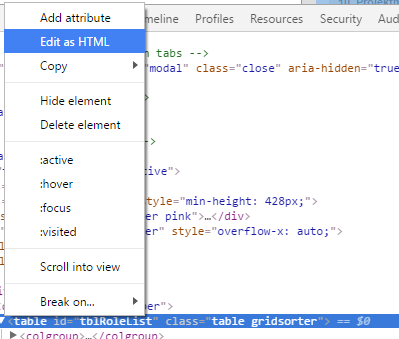
- Im nun erscheinenden Feld und drücken Sie die Tasten STRG+A, um den gesamten Text auszuwählen, und dann STRG+C, um ihn zu kopieren.
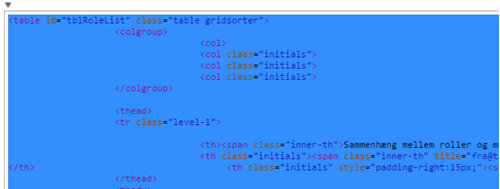
- Öffnen Sie nun einen Notizblock und drücken Sie STRG+V, um den kopierten Text einzufügen.
- Anschließend drücken Sie STRG+H, um nach class="icon-status small-icon status-green"> zu suchen und dies durch class="icon-status small-icon status-green">1 zu ersetzen.
- Drücken Sie STRG+H erneut, um nach class="icon-status small-icon status-red"> zu suchen und dies durch class="icon-status small-icon status-red">0 zu ersetzen.
- Daraufhin drücken Sie erneut STRG+A, um den gesamten Text auszuwählen.
- Öffnen Sie eine neue Excel-Tabelle und drücken Sie STRG+V, um den kopierten Text dort einzufügen.
- Voilà! Schon haben Sie einen kompletten Überblick.
Versionen
05 Jul 2023
Please give it a thumbs up or down.
Bitte ein Kommentar eintragen.